Erste Schritte
Bitte wählen Sie die gewünschte Art der Ankopplung (Schritt 2 variiert je nach Auswahl des Cloud Adapters):
Bitte wählen Sie die gewünschte Art der Ankopplung (Schritt 2 variiert je nach Auswahl des Cloud Adapters):
Es wird automatisch ein Projekt mit einer eindeutigen Projekt Id angelegt. Die Id wird beim Klicken auf das Projekt angezeigt. In diesem Beispiel ist die Id 110.
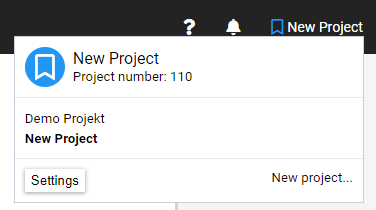
Je nach Gerät und Betriebssystem muss der Universal Cloud Adapter heruntergeladen und installiert werden. In der Dokumentation finden Sie alle Download-Links und detaillierte Hilfe. Für Windows gibt es ein Setup. Auf Geräten mit Linux Betriebssystem reicht zur Installation ein Befehl:
wget -qO - http://install.anyviz.io | sh
Alternativ kann der Cloud Adapter auch als Docker Container ausgeführt werden. Nach der Installation muss die Projekt Id übertragen und ein sicheres Passwort festgelegt werden.
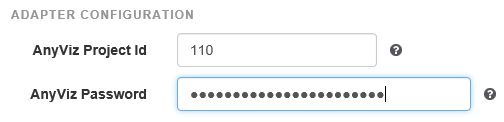
Datenaustausch: Anschließend können beliebig viele Verbindungen erstellt werden und Daten mit unterschiedlichen Protokollen von Steuerungen abgefragt werden. Weitere Hilfe finden Sie ebenfalls in der Dokumentation.
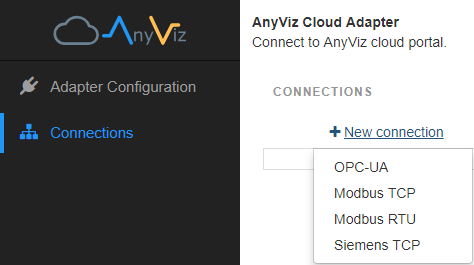
Für CODESYS basierende Steuerungen (ab V3.5.6.0) ist der Cloud Adapter in Form einer Bibliothek verfügbar. Der Cloud Adapter ist im CODESYS Store oder direkt im AnyViz Portal unter „ Cloud Adapter hinzufügen…“ erhältlich. Die Installation erfolgt über den Bibliotheksverwalter.
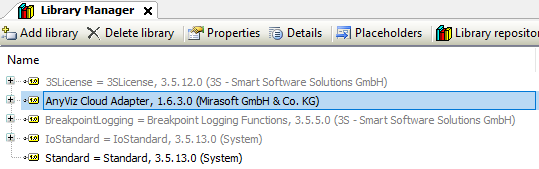
Nach der Installation muss die Projekt Id übertragen und ein sicheres Passwort festgelegt werden. Beispiel für Projekte in FUB:
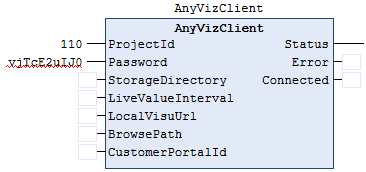
Beispiel für Projekte in ST:

Hinweis: Wir empfehlen für AnyViz einen freilaufenden Background-Task mit niedriger Priorität (bzw. hohe Zahl bei der Task-Konfiguration).
Datenaustausch: Sämtliche Variablen aus der CODESYS Symbolkonfiguration stehen nun automatisch zur Verfügung.
Für Beckhoff Steuerungen bieten wir eine Erweiterung für Windows CE sowie ein Setup für Windows x86/x64 Betriebssysteme an. Der Cloud Adapter ist direkt im AnyViz Portal unter „ Cloud Adapter hinzufügen…“ erhältlich. Nach der Installation muss die Projekt Id übertragen und ein sicheres Passwort festgelegt werden.
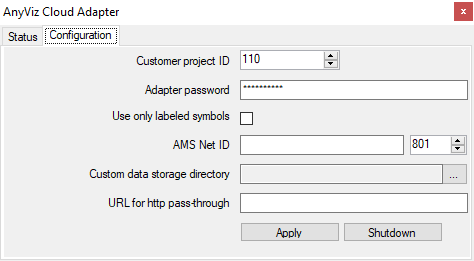
Hinweis: Falls der Cloud Adapter nicht direkt auf der SPS installiert wird, muss die AMS Net ID angegeben werden.
Datenaustausch: Sämtliche Variablen aus dem Steuerungsprogramm stehen nun automatisch zur Verfügung.
MQTT (Message Queuing Telemetry Transport) ist ein offenes Nachrichtenprotokoll für Machine-to-Machine-Kommunikation (M2M). Es eignet sich gut um Informationen, dem zentralen Cloudsystem AnyViz bereitzustellen. Hierbei agiert das AnyViz-Portal als Broker. Die Konfiguration variiert von Steuerung zu Steuerung, je nach Hersteller.
Konfigurieren Sie Ihren MQTT-Client, dass dieser eine Verbindung mit portal.anyviz.de herstellt. Geben Sie als Benutzernamen Ihre Projektnummer an und vergeben Sie ein Passwort für die spätere Verifizierung. In der Detaillierten Dokumentation finden Sie alle relevanten Informationen für den Verbindungsaufbau zu AnyViz.
Datenaustausch: Sämtliche, vom MQTT-Client zur Verfügung gestellten, Topics stehen in AnyViz zur Verfügung.
Der Cloud Adapter sollte nun im AnyViz Portal erscheinen. Im Konfigurationsdialog des Cloud Adapters muss nun das Passwort aus Schritt 2 bestätigt werden.
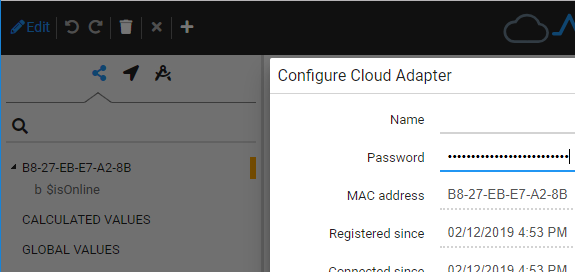
Hinweis: Sollte der Universal Cloud Adapter nicht erscheinen, stellen Sie bitte sicher, dass in Ihrem Router ausgehende Verbindungen über Port 443 zugelassen werden. Dies ist die Standardeinstellung der meisten Router.Hinweis: Sollte der CODESYS Cloud Adapter nicht erscheinen, stellen Sie bitte sicher, dass in Ihrem Router ausgehende Verbindungen über Port 9000 zugelassen werden. Dies ist die Standardeinstellung der meisten Router.Hinweis: Sollte der Beckhoff Cloud Adapter nicht erscheinen, stellen Sie bitte sicher, dass in Ihrem Router ausgehende Verbindungen über Port 9000 zugelassen werden. Dies ist die Standardeinstellung der meisten Router.Hinweis: Sollte das MQTT Device nicht erscheinen, stellen Sie bitte sicher, dass in Ihrem Router ausgehende Verbindungen über Port 1883 bzw. Port 8883 zugelassen werden. Dies ist die Standardeinstellung der meisten Router.
Sämtliche Daten können nun im AnyViz Portal bequem gebrowst werden. Um einen Datenpunkt zu verarbeiten, fahren Sie mit der Maus über das Symbol und klicken Sie auf . Anschließend kann der Datenpunkt aufgezeichnet, visualisiert oder anderweitig verarbeitet werden. Zur Visualisierung wird der Datenpunkt bequem per Drag & Drop in die Ansicht gezogen, wo eine Auswahl mit verschiedenen Visualisierungselementen erscheint.
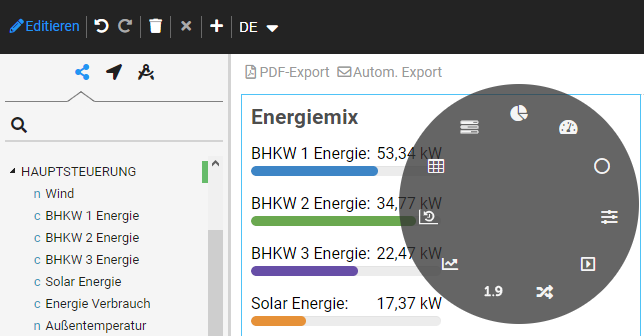
Daneben bietet AnyViz viele weitere tolle Funktionen. Abonnieren Sie auch unseren YouTube Kanal, den wir regelmäßig mit neuen Videos erweitern.